Construirea unei interfețe grafice în XML
Definirea interfetei
Pentru fiecare activitate se va construi un fișier .xml în directorul
res/layout care va descrie conținutul interfeței grafice precum și
modul de dispunere al controalelor componente.
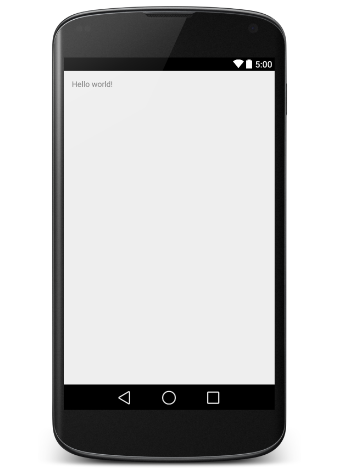
<!-- activity_layout_sample.xml-->
<RelativeLayout xmlns:android="http://schemas.android.com/apk/res/android"
xmlns:tools="http://schemas.android.com/tools"
android:layout_width="match_parent"
android:layout_height="match_parent" >
<TextView
android:layout_width="wrap_content"
android:layout_height="wrap_content"
android:layout_centerHorizontal="true"
android:layout_centerVertical="true"
android:padding="@dimen/padding_medium"
android:text="Hello world"
<!-- ID il vom folosi pentru a face rost de o referinta din cod -->
android:id="my_hello_world_text_id"
tools:context=".MainActivity" />
</RelativeLayout>
Putem modifica interfata grafica direct din codul XML, sau prin intermediul editorului integrat din Android Studio ce are suport de vizualizare a interfetei (Design mode).
Fiecare control din cadrul interfeței grafice va fi reprezentat
printr-un element corespunzător, denumirea acestuia fiind identică cu
cea a clasei care îi implementează funcționalitatea (de regulă, din
pachetul android.widget).
Un control care va fi referit ulterior (fie în codul
sursă, fie în fișierul XML) trebuie să aibă asociat un identificator,
indicat prin proprietatea android:id. Acesta are forma
@+id/identificator (în momentul în care este definit), respectiv
@id/identificator pentru referirile ulterioare. Pentru fiecare
componentă ce definește un element grafic, se generează o referință în
clasa id din fișierul R.java.
Elementele interfeței grafice sunt caracterizate prin anumite
proprietăți, cum ar fi poziționarea, dimensiunile, conținutul pe care îl
afișează, tipurile de date acceptate de la utilizator, informațiile
ajutătoare. Fiecare parametru va fi indicat prin sintaxa
android:proprietate="valoare" unde proprietate și valoare trebuie
să respecte restricțiile definite în clasa ce descrie controlul
respectiv.
Atasarea la o activitate
Pentru a atasa o interfata grafica descris in XML la o activitate, se va folosi
layout din binding-urile generate R.java, care va putea fi utilizată pentru
încărcarea interfeței grafice în cadrul metodei onCreate(Bundle savedInstanceState).
public class MainActivity extends AppCompatActivity {
@Override
protected void onCreate(Bundle savedInstanceState) {
super.onCreate(savedInstanceState);
// Aici atasam interfata grafica descrisa in fisierul
// activty_layout_sample.xml din res/layouts la activitate
setContentView(R.layout.activity_layout_sample);
// ...
}
}
class MainActivity : AppCompatActivity() {
override fun onCreate(savedInstanceState: Bundle?) {
super.onCreate(savedInstanceState)
// Aici atasam interfata grafica descrisa in fisierul
// activty_layout_sample.xml din res/layouts la activitate
setContentView(R.layout.activity_main)
// ...
}
}
După încărcarea propriu-zisă a elementelor din cadrul interfeței grafice
vor putea fi obținute referințe către ele prin intermediul metodei
findViewById(), care:
- primește ca parametru un identificator (întreg) definit (automat) în
clasa
iddin fișierul generatR.javapentru toate componentele din cadrul interfeței grafice care au definit atributulandroid:id(pe baza căruia pot fi referite); - returnează un obiect de tip
android.view.View, fiind necesar să se realizeze conversia explicită către tipul de control grafic dorit.
Acum, vom putea chema mai multe functii, in functie de tipul de obiect UI. Pe TextView vom putea chema set text, in schimb pentru butoane vom putea seta un handler care sa fie apelat la apasarea acestuia.
// Luam referinta la text field-ul cu 'Hello World'
TextView greetingTextView = (TextView)findViewById(R.id.my_hello_world_text_id);
// Il schimbam in Bye world.
greetingTextView.setText('Bye World')
val greetingTextView: TextView = findViewById(R.id.my_hello_world_text_id)
// Il schimbam in Bye world.
greetingTextView.text = "Bye World"